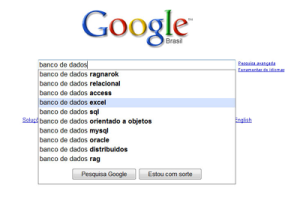Mostra Data Início e Data Final da Semana
Posted by mateusgamba in PHP on 13 de Setembro de 2013
Segue uma função para encontrar o início e o final da semana em PHP
Espero que no código fonte esteja bem clara a explicação, qualquer dúvida comente.
função:
function get_inicio_fim_semana($numero_semana = "", $ano = "")
{
/* soma o número de semanas em cima do início do ano 01/01/2013 */
$semana_atual = strtotime('+'.$numero_semana.' weeks', strtotime($ano.'0101')); </code>
/*
pega o número do dia da semana
0 - Domingo
...
6 - Sábado
*/
$dia_semana = date('w', $semana_atual);
/*
diminui o dia da semana sobre o dia da semana atual
ex.: $semana_atual: 10/09/2013 terça-feira
$dia_semana: 2 (terça-feira)
$data_inicio_semana: 08/09/2013
*/
$data_inicio_semana = strtotime('-'.$dia_semana.' days', $semana_atual);
/* Data início semana */
$primeiro_dia_semana = date('Y-m-d', $data_inicio_semana);
/* Soma 6 dias */
$ultimo_dia_semana = date('Y-m-d', strtotime('+6 days', strtotime($primeiro_dia_semana)));
/* retorna */
return array($primeiro_dia_semana, $ultimo_dia_semana);
}
chamando a função:
/* número da semana que estamos */
$numero_semana = date('W')-1;</code>
/* ano atual */
$ano_atual = date('Y');
list($data_inicio, $data_final) = get_inicio_fim_semana($numero_semana, $ano_atual);
echo "
<h2>Mostra Data Início e Data Final da Semana</h2>
";
echo "Data de Inicio = ".date('d/m/Y', strtotime($data_inicio));
echo "Data de Fim = ".date('d/m/Y', strtotime($data_final));
Espero que ajudem.
Ordenar tabela por linha individual – JQuery
Posted by mateusgamba in JQuery on 28 de Agosto de 2012
Bom galera, esses dias precisei fazer uma função para movimentar as linhas de uma tabela tanto para cima como para baixo, para o usuário escolher em que posição quer que a linha fique.
Ai fiz esse código bem simples utilizando JQuery, e no mesmo expliquei +/- como funciona, qualquer coisa só deixar comentário que respondo.
Em breve farei utilizando PHP e MySQL
<html>
<head>
<meta http-equiv="Content-Type" content="text/html; charset=utf-8" />
<title>Ordenar Tabela</title>
<script type="text/javascript" src="http://code.jquery.com/jquery-1.8.0.min.js"></script>
<script type="text/javascript">
$(function(){
//função que faz a linha descer na tabela
$(".descer").click(function(){
var objLinha = $(this).parent().parent(); //Pega o objeto linha <tr>
$(objLinha).next().after(objLinha); //Abaixo da linha clicada, insere a linha clicada
});
//função que faz a linha subir na tabela
$(".subir").click(function(){
var objLinha = $(this).parent().parent(); //Pega o objeto linha <tr>
$(objLinha).prev().before(objLinha); //Acima da linha clicada, insere a linha clicada
});
});
</script>
</head>
<body>
<table border="1" width="300">
<tr>
<td width="100">1</td>
<td width="100"><a href="javascript:void(0)" class="subir">subir</a></td>
<td width="100"><a href="javascript:void(0)" class="descer">descer</a></td>
</tr>
<tr>
<td>2</td>
<td><a href="javascript:void(0)" class="subir">subir</a></td>
<td><a href="javascript:void(0)" class="descer">descer</a></td>
</tr>
<tr>
<td>3</td>
<td><a href="javascript:void(0)" class="subir">subir</a></td>
<td><a href="javascript:void(0)" class="descer">descer</a></td>
</tr>
<tr>
<td>4</td>
<td><a href="javascript:void(0)" class="subir">subir</a></td>
<td><a href="javascript:void(0)" class="descer">descer</a></td>
</tr>
</table>
</body>
</html>
Abç
Entendo um pouco sobre Computação nas Nuvens (Cloud computing)
Posted by mateusgamba in Uncategorized on 7 de Junho de 2011
Cloud computing: Também conhecido como computação na nuvem, é um estilo de computação que oferece recursos computacionais (sistema operacional, banco de dados, área de armazenamento…) no modelo pague pelo que usa (flexibilidade).
Normalmente é feito por um terceiro (provedores de serviços de nuvem) e entregue pela internet.
Windowz Azure: Plataforma de computação na nuvem para armazenamento de dados e execução de aplicativos. Com ela, os desenvolvedores podem construir aplicativos e hospedá-los no Windows Azure, recebendo todo o poder da computação na nuvem. Os datacenters do Azure são mantidos pela Microsoft. A plataforma é composta por: Windows Azure (sistema operacional), SQL Azure (banco de dados relacional) e AppFabric (middler de integração).
Computação em cluster: Conjunto de computadores que trabalham em paralelo processandoum algoritmo em comum. Trata-se de um grande computador formado por “n” computadores.
Software como serviço: Chamado também de Software as a Service (SaaS), é um sistema comercial (ou sem fins lucrativos) que oferece um software no formato de um serviço. Em vez de o usuário baixar e instalar um programa, ele o acessa e o usa pela Internet. O hotmail é um exemplo de SaaS.
Virtualização: Elemento chave para computação na nuvem. Os datacenters são suportados por milhares de máquinas virtuais. Seu poder de processamento pode aumentar ou diminuir, de acordo com as necessidades do aplicativo. trabalham me maior ou menor grau, dependendo das tarefas específicas designadas.
7 princípios da computação na nuvem
- Capacidade virtualmente infinita
- Previsibilidade consistente
- Provedor de serviço
- Resiliência e redundância garantida e transparente
- Automação e orquestração dos processos TI (Run book Automation /RBA)
- Otimização de recursos de TI
- Incentivar comportamentos desejados e prevenir o mau uso de recursos de TI
Créditos a Sérgio Vinícius, de quem copiei isso.
Utilizando LEFT e RIGHT para cortar texto no Javascript
Posted by mateusgamba in Javascript on 27 de Maio de 2011
Olá
É comum em outras linguagem existir os comandos LEFT e RIGHT, que serve para pegar uma certa quantidade(quantidade definida por parâmetro) de caracteres apartir da posição esquerda ou direita.
Por exemplo, tenho o seguinte texto:
Lorem ipsum dolor sit amet
Gostaria de pegar somente o “Lo” (prefixo) e o “et” (sufixo).
Apesar de o javascript já ter o substr que ajuda muito, estou propondo uma coisa mais simples, então para facilitar minha vida criei as seguintes funções, left e right:
//esquerda para direita
String.prototype.left = function()
{
return this.substr(0,arguments[0]==undefined?1:parseInt(arguments[0]));
}
//direta para esquerda
String.prototype.right = function()
{
return this.substr(this.length-(arguments[0]==undefined?1:parseInt(arguments[0])),this.length);
}
Vamos ver como funciona, temos o seguinte texto:
var texto = "Lorem ipsum dolor sit amet";
Gostaria de pegar somente as 3 primeiras letras da esquerda para direita
alert(texto.left(3));
Agora da direita para esquerda, gostaria de pegar os 2 últimos caracteres
alert(texto.right(3));
Caso deixe vazio, minha função irá pegar somente o 1º caracter.
até a próxima
Tutoriais de como criar jogos para IPhone
Posted by mateusgamba in cocos2d, iphone on 18 de Maio de 2011
Olá
Estava dando uma pesquisada na net de como desenvolver jogos para Iphone, de diversos frameworks que encontrei, o que me agradou mais foi o cocos2d, pela documentação, exemplos e conteúdo na internet.
Procurando sobre o cocos2d, encontrado uns 20 vídeos de passo a passo de como iniciar o desenvolvimento:
Cada link abaixo possui 10 vídeos (inglês) que vale apena ver:
Procurando mais, encontrei esse outro vídeo:
Esse vídeo é melhor para começar, pois é explicado em portugues de portugal.
Não cheguei a desenvolver nada, mas ainda espero desenvolver, então deixo a dica para o pessoal.
Até a próxima
Plugin JQuery Tooltip – gaTooltip
Posted by mateusgamba in JQuery, Plugin, Tooltip on 12 de Maio de 2011
Olá Pessoal
Desenvolvi esse plugin para mostrar uma ToolTip de forma simples. Apesar de ter vários desenvolvidos pela internet, não encontrei nenhum de forma simples, eficiênte e que me agradasse, então resolvi desenvolver.
Estou publicando para possam utilizar e modificar.
DOWNLOAD do código completo com exemplo
Forma de utilizar:
<!DOCTYPE html PUBLIC "-//W3C//DTD XHTML 1.0 Transitional//EN" "http://www.w3.org/TR/xhtml1/DTD/xhtml1-transitional.dtd">
<html xmlns="http://www.w3.org/1999/xhtml">
<head>
<meta http-equiv="Content-Type" content="text/html; charset=iso-8859-1" />
<title>gaToolTip</title>
<style type="text/css">
body { font-family:Arial; font-size:12px; }
#gaTool { background-color:#EFEFEF; border:1px solid #F00; color:#000; }
.gaTool { color:#F00; font-weight:bold; }
</style>
<script type=text/javascript src="http://code.jquery.com/jquery-1.6.min.js"></script>
<script type=text/javascript src="query.gatooltip-1.0.js"></script>
<script type="text/javascript">
$(document).ready(function(){
$(".gaTool").gaToolTip();
});
</script>
</head>
<body>
<h1>gaToolTip - Passe o mouse sobre as palavras em vermelho</h1>
<p>Lorem ipsum dolor sit amet, consectetuer adipiscing elit. Aenean commodo <span class="gaTool" title="Demostração ToolTip">ligula</span> eget dolor. Aenean massa. Cum sociis natoque penatibus et magnis dis <span class="gaTool" title="?">parturient montes</span>, nascetur ridiculus mus.</p>
</body>
</html>
Qualquer sugestão ou bugs que encontrarem, se possível me informem.
Até a próxima.
Autocomplete + JQuery + ASP – Atualizado
Posted by mateusgamba in ASP, JQuery, Plugin on 12 de Abril de 2011
Olá
Pelo que percebi e pelo pessoal que entrou em contato, o meus post sobre Autocomplete ficou desatualizado e com os links quebrados, então resolvi atualizar ele e acrescentar algumas coisas novas e interessantes.
A imagem a seguir mostrar um exemplo de aonde queremos chegar:
Vamos começar pelo banco de dados
Banco de dados que estou utilizando é o Microsoft SQL SERVER 2008
Código para criação da tabela:
create table contatos ( codigo int not null, nome varchar(100) not null, telefone varchar(11) null, email varchar(100) null ) go
Agora vamos inserir alguns dados manualmente
INSERT INTO contatos(codigo, nome, telefone, email) VALUES (1, 'Mateus', '4833552211','mateusgamba@gmail.com') INSERT INTO contatos(codigo, nome, telefone, email) VALUES (2, 'Monique', '4888040521','monique@hotmail.com') INSERT INTO contatos(codigo, nome, telefone, email) VALUES (3, 'Marcelo', '4833552123','marcelo@gmail.com') INSERT INTO contatos(codigo, nome, telefone, email) VALUES (4, 'Gledson', '4833122378','gledson@yahoo.com')
Com o banco de dados pronto, vamos dar início ao desenvolvimento.
Vamos precisar do framework Jquery e do plugin Autocomplete com seu CSS
Agora irei mostrar 3 exemplos interessantes e diferentes de usar o Autocomplete com Jquery.
1 – Exemplo mais simples:
exemplo01.asp
<html>
<head>
<meta http-equiv="Content-Type" content="text/html; charset=utf-8" />
<title>Auto Complete - Exemplo 1</title>
<link href="http://jquery.bassistance.de/autocomplete/jquery.autocomplete.css" type="text/css" rel="stylesheet" />
<script src="http://code.jquery.com/jquery-1.5.2.min.js" language="javascript"></script>
<script src="http://jquery.bassistance.de/autocomplete/jquery.autocomplete.js" language="javascript"></script>
<script type="text/javascript" language="javascript">
$(document).ready(function(){
//Ao digitar executar essa função
$("#nome").focus().autocomplete("exemplo01_nomes.asp")
});
</script>
</head>
<body>
<h1>Autocomplete com Jquery em ASP - Exemplo 1</h1>
Nome: <input name="nome" id="nome" type="text" autocomplete="off" />
</body>
</html>
exemplo01_nomes.asp
<%@LANGUAGE="VBSCRIPT" CODEPAGE="65001"%>
<%
' Parametros de Conexao ao Banco
SERVIDOR_DO_BANCO = "localhost"
NOME_DO_BANCO = "agenda"
USUARIO_DO_BANCO = "mateus"
SENHA_DO_BANCO = "123456"
' Conexao com o Banco de dados
Dim conexao
Set conexao = Server.CreateObject("ADODB.Connection")
conexao.Open = "Provider=MSDASQL;Driver={SQL Server};Server="&SERVIDOR_DO_BANCO&";Database="&NOME_DO_BANCO&";UID="&USUARIO_DO_BANCO&";PWD="&SENHA_DO_BANCO&";" 'Efetua a Conexao
' SQL de pesquisa
sql = "SELECT codigo, nome FROM contatos ORDER BY nome ASC"
Set query = conexao.execute(sql)
While Not query.eof
' Lista o nome
response.write query("nome")&"|"&query("codigo")&vbCrLf
query.movenext
Wend
Set query = Nothing
Set conexao = Nothing
%>
Esse primeiro exemplo mostra de uma forma simples como utilizar o autocomplete, não há necessidades de passar parâmetros, pois é carregado os 10 primeiros nomes da resposta do SQL em uma lista do javascript, assim não precisando consultar no banco de dadis a cada caracter digitado.
2 – Exemplo mais completo
exemplo02.asp
<html>
<head>
<meta http-equiv="Content-Type" content="text/html; charset=utf-8" />
<title>Auto Complete - Exemplo 2</title>
<link href="http://jquery.bassistance.de/autocomplete/jquery.autocomplete.css" type="text/css" rel="stylesheet" />
<script src="http://code.jquery.com/jquery-1.5.2.min.js" language="javascript"></script>
<script src="http://jquery.bassistance.de/autocomplete/jquery.autocomplete.js" language="javascript"></script>
<script type="text/javascript" language="javascript">
$(document).ready(function(){
//Ao digitar executar essa função
$("#nome").focus().autocomplete("exemplo02_nomes.asp",{
minChars: 1 //Número mínimo de caracteres para aparecer a lista
, matchContains: true //Aparecer somente os que tem relação ao valor digitado
, scrollHeight: 220 //Altura da lista dos nomes
, selectFirst: true //Vim o primeiro da lista selecionado
, mustMatch: true //Caso não existir na lista, remover o valor
, delay: 0 //Tempo para aparecer a lista para 0, por padrão vem 200
});
});
</script>
</head>
<body>
<h1>Autocomplete com Jquery em ASP - Exemplo 2</h1>
Nome: <input name="nome" id="nome" type="text" autocomplete="off" />
</body>
</html>
exemplo02_nomes.asp
<%@LANGUAGE="VBSCRIPT" CODEPAGE="65001"%>
<%
' Parametros de Conexao ao Banco
SERVIDOR_DO_BANCO = "localhost"
NOME_DO_BANCO = "agenda"
USUARIO_DO_BANCO = "mateus"
SENHA_DO_BANCO = "123456"
' Conexao com o Banco de dados
Dim conexao
Set conexao = Server.CreateObject("ADODB.Connection")
conexao.Open = "Provider=MSDASQL;Driver={SQL Server};Server="&SERVIDOR_DO_BANCO&";Database="&NOME_DO_BANCO&";UID="&USUARIO_DO_BANCO&";PWD="&SENHA_DO_BANCO&";" 'Efetua a Conexão
valor = Replace(Request.QueryString("q"),"'","") 'Parâmetro do campo nome, o "q" é padrão do componente autocomplete
' SQL de pesquisa
sql = "SELECT codigo, nome FROM contatos where nome like '"&valor&"%' ORDER BY nome ASC"
Set query = conexao.execute(sql)
While Not query.eof
' Lista o nome
response.write query("nome")&"|"&query("codigo")&vbCrLf
query.movenext
Wend
Set query = Nothing
Set conexao = Nothing
%>
Esse exemplo permite trazer somente os nomes que existem no banco de dados, caso não exista, é limpado o campo automaticamente.
3 – Exemplo retornando valores
exemplo03.asp
<html>
<head>
<meta http-equiv="Content-Type" content="text/html; charset=utf-8" />
<title>Auto Complete - Exemplo 3</title>
<link href="http://jquery.bassistance.de/autocomplete/jquery.autocomplete.css" type="text/css" rel="stylesheet" />
<script src="http://code.jquery.com/jquery-1.5.2.min.js" language="javascript"></script>
<script src="http://jquery.bassistance.de/autocomplete/jquery.autocomplete.js" language="javascript"></script>
<script type="text/javascript" language="javascript">
$(document).ready(function(){
//Ao digitar executar essa função
$("#nome").focus().autocomplete("exemplo03_nomes.asp",{
minChars: 1 //Número mínimo de caracteres para aparecer a lista
, matchContains: true //Aparecer somente os que tem relação ao valor digitado
, scrollHeight: 220 //Altura da lista dos nomes
, selectFirst: true //Vim o primeiro da lista selecionado
, mustMatch: true //Caso não existir na lista, remover o valor
, delay: 0 //Tempo para aparecer a lista para 0, por padrão vem 200
});
//Quando selecionar valor pegar retorno. O retorno nesse caso são: Nome|Código
$("#nome").result(function(event, retorno) {
if (retorno==undefined)
$("#codigo").val("");
else
$("#codigo").val(retorno[1]);
});
});
</script>
</head>
<body>
<h1>Autocomplete com Jquery em ASP - Exemplo 3</h1>
Nome: <input name="nome" id="nome" type="text" autocomplete="off" />
<br/>
<br/>
Código: <input name="codigo" id="codigo" type="text" disabled="disabled" />
</body>
</html>
exemplo03_nomes.asp
<%
<%@LANGUAGE="VBSCRIPT" CODEPAGE="65001"%>
<%
' Parametros de Conexao ao Banco
SERVIDOR_DO_BANCO = "localhost"
NOME_DO_BANCO = "agenda"
USUARIO_DO_BANCO = "mateus"
SENHA_DO_BANCO = "123456"
' Conexao com o Banco de dados
Dim conexao
Set conexao = Server.CreateObject("ADODB.Connection")
conexao.Open = "Provider=MSDASQL;Driver={SQL Server};Server="&SERVIDOR_DO_BANCO&";Database="&NOME_DO_BANCO&";UID="&USUARIO_DO_BANCO&";PWD="&SENHA_DO_BANCO&";" 'Efetua a Conexão
valor = Replace(Request.QueryString("q"),"'","") 'Parâmetro do campo nome, o "q" é padrão do componente autocomplete
' SQL de pesquisa
sql = "SELECT codigo, nome FROM contatos where nome like '"&valor&"%' ORDER BY nome ASC"
Set query = conexao.execute(sql)
While Not query.eof
' Lista o nome
response.write query("nome")&"|"&query("codigo")&vbCrLf
query.movenext
Wend
Set query = Nothing
Set conexao = Nothing
%>
Esse exemplo é bem semelhante ao Exemplo 2, a única diferença é que retorna o codigo do contato para o campo Código. Caso não exista o valor digitado, além de limpar o campo Nome é limpado o campo Código também.
Clique aqui e baixe os exemplos
É isso ai pessoal.
Até a próxima.
Primeira Aplicação em Flex Mobile para Android
Posted by mateusgamba in Android, Flex, Mobile on 20 de Fevereiro de 2011
Olá Pessoal
Irei demonstrar como criar sua primeira aplicação para Android com Flex Mobile.
Para desenvolvimento desse tutorial é necessário as seguintes ferramentas instaladas:
Android SDK – Download
Adobe Flash Builder “Burrito” – Download
Não entrarei em detalhes na Instalação é só seguir os passos.
Agora vamos criar nossa primeira Aplicação.
Na barra de Menu
File -> New -> Flex Mobile Project
Irá abrir a tela New Flex Mobile Project, nessa tela, Project Location, a única coisa importante para esse primeiro tutorial é informar o nome de seu projeto em Project Name.
O nosso projeto iremos chamar de HelloWorld, após clicamos em Next.
No segunda passo, Mobile Settings, das diversas informações a única alteração importante a se fazer nesse primeiro tutorial é habilitar o Full Screen(responsável para que a aplicação ocupe toda a tela do celular), o restanta das informações deixamos padrão e cliquemos em Next.
No terceiro passo, Server Settings, deixamos como está e cliquemos em Next.
E por último, em Build Paths, também podemos deixar como está, e cliquemos em Finish.
Seu projeto ficara da seguinte maneira:
Esse Arquivo HelloWorldHome.mxml é sua Tela principal. Clicando em Design irá aparecer o modo Visual da sua Tela. Ao lado do botão Design, temos o Device, que é uma lista de todos os celular que irão rodar essa aplicação, irão rodar pois já vem com o Adobe Air instalado, para outros celular é necessário que eles estejam com o Adobe Air instalado.
Agora vamos trocar o nome de Home para Hello World. Para isso clicamos no centro de nossa aplicação para seleciona-la. No lado direito em Properties -> Common -> Title colocamos Hello World
No corpo da aplicação, onde se encontra escrito Hello World, é conhecido como Action Bar, vamos arrastar um botão para Action Bar, colocando ao lado do Hello World.
O botão se encontra na paleta Components como Button, então so arrastar, e depois mudamos a Label para Próxima Tela, como está ilustrado na imagem abaixo.
Vamos arrastar também para o corpo da aplicação uma Label e um Button, mudados o Text da Label para Primeira aplicação, e o Label do Button para Fechar Aplicação. Essas alterações também se encontra na paleta Properties.
Após isso vamos criar uma função no botão de Fechar Aplicação para quando clicar nesse botão, nada mais óbvio que fechar a aplicação. Então selecionamos esse botão e conforme a ilustração, cliquemos em Generate Event Handle.
Ao clicar irá aparecer o Source da View, então adicionamos o seguinte código dentro da função button1_clickHandler:
NativeApplication.nativeApplication.exit();
ficando assim:
Salvemos, e vamos compilar para ver como que fica nossa aplicação.
Clicamos, no “Play” como mostra a ilustração abaixo
Irá carregar a seguinte tela:
Nela temos as seguintes informações importantes:
Project que é o nome do Projeto
Launch Method com as seguintes opções:
- On desktop: para executar no emulador
- On device: para compilar direto no seu celular
Clicamos em Run e pronto, irá aparecer assim a aplicação:
Espero ter contribuido. Fiz de forma direta, poderia ter explicado mais coisas, mas para não ficar tão extenso preferi assim.
Até a Próxima.
Aplicação Métricas no Scrum
Posted by mateusgamba in Artigo Científico, Métricas, Scrum on 1 de Novembro de 2010
Olá
Estou postando meu Artigo Científico que foi publicado no Sulcomp 2010, Aplicação Métricas no Scrum
Resumo:
Este trabalho estudou a aplicação de métricas de software para obter estimativas de prazo de tempo de desenvolvimento de uma iteração do método Scrum. Além da apresentação da fundamentação teórica sobre o método Scrum e métricas, foi realizado um estudo de caso para validar as métricas definidas e posteriormente uma análise. Contribuindo para aumentar a precisão do tempo de desenvolvimento no Scrum, onde foram utilizadas as métricas Ideal Day, Planning Poker e Pontos de Função.
Download
Aplicação Métricas no Scrum
até a próxima
Utilizando JSON no ASP
Posted by mateusgamba in ASP, JSON on 18 de Outubro de 2010
Olá pessoal
Nesse post irei mostrar como trabalhar com JSON no ASP na prática
O objetivo de início desse post era escrever JSON + ASP + JQuery, mas quando comecei a escrever esse post percebi que estava ficando enorme, então resolvi cortar em 2 partes.
Essa é a 1ª parte, onde irei mostrar como trabalhar com JSON + ASP na prática.
Para saber mais sobre a teoria, sugiro utilizar esses 3 sites abaixo que explicam bem:
http://www.learn-ajax-tutorial.com/Json.cfm
http://www.json.org/
http://pt.wikipedia.org/wiki/JSON
Pesquisando no google também se encontra bastante conteúdo.
JSON é uma notação de objetos muito utilizada em Javascript, mas também podendo ser utilizada em outra linguagens, nesse caso ASP
A baixo tem um código simples que representa uma notação JSON:
{"endereco":"Rua Teste","bairro":"Bairro Teste","cidade":"Cidade Teste","estado":"Estado Teste"}
Nesse exemplo temos um objeto JSON com 4 definições:
* “endereco” com o valor “Rua Teste”;
* “bairro” com o valor “Bairro Teste”;
* “cidade” com o valor “Cidade Teste”;
* “estado” com valor “Estado Teste”.
No ASP o JSON recomenda 3 formas de trabalhar, sendo as seguintes:
JSON2.ASP
ASPJSON
Generate JSON from VBScript (ASP) datatypes
A que mostrarei nesse exemplo é:
ASPJSON: mais fácil de montar a notação JSON
JSON2.ASP: mais fácil de pegar a notação JSON e utilizar como Objeto ASP
O exemplo abaixo mostrar como gerar um JSON em ASP utilizando o ASPJSON
<!--#include file="JSON_2.0.2.asp"-->
<html>
<head>
<meta http-equiv="Content-Type" content="text/html; charset=utf-8" />
<title>Exemplo 1 - ASP gera JSON</title>
</head>
<body>
<h1>Exemplo 1 - ASP gera JSON</h1>
<%
'Declara váriavel
Dim notebook
'Seta Objeto
Set notebook = jsObject()
'Define valores
notebook("marca") = "Acer"
notebook("modelo") = "5130"
notebook("monitor") = "15"
'Mostra JSon
notebook.Flush
Set notebook = Nothing
%>
</body>
</html>
Esse próximo exemplo é mostrado como gerar um objeto ASP com o JSON.
<html>
<head>
<meta http-equiv="Content-Type" content="text/html; charset=utf-8" />
<title>Exemplo 2 - JSON gerar Objeto ASP</title>
<script language="javascript" runat="server" src="json2.asp"></script>
</head>
<body>
<h1>Exemplo 2 - JSON gerar Objeto ASP</h1>
<%
'Declara variavel
Dim notebook
Dim variavel_json
'Variavel com o Json
variavel_json = "{""marca"":""Acer"",""modelo"":""5130"",""monitor"":""15""}"
'Seta Objeto e executa o metodo que converte Json para Objeto ASP
Set notebook = JSON.parse(variavel_json)
response.Write "Marca: "¬ebook.marca
response.Write "<br/>Modelo: "¬ebook.modelo
response.Write "<br/>Monitor: "¬ebook.monitor
Set notebook = Nothing
%>
</body>
</html>
Abaixo coloquei mais um exemplo unindo o Exemplo 1 e Exemplo 2.
<!--#include file="JSON_2.0.2.asp"-->
<html>
<head>
<meta http-equiv="Content-Type" content="text/html; charset=utf-8" />
<title>Exemplo 3 - JSON e ASP</title>
<script language="javascript" runat="server" src="json2.asp"></script>
</head>
<body>
<h1>Exemplo 3 - JSON e ASP</h1>
<%
'Declara váriavel
Dim notebook
Dim variavel_json
'Seta Objeto
Set notebook = jsObject()
'Define valores
notebook("marca") = "Acer"
notebook("modelo") = "5130"
notebook("monitor") = "15"
variavel_json = toJSON(notebook)
Set notebook = Nothing
Response.Write variavel_json
'Seta Objeto e executa o metodo que converte Json para Objeto ASP
Set notebook = JSON.parse(variavel_json)
response.Write "<hr/>"
response.Write "Marca: "¬ebook.marca
response.Write "<br/>Modelo: "¬ebook.modelo
response.Write "<br/>Monitor: "¬ebook.monitor
Set notebook = Nothing
%>
</body>
</html>
Bom galera, utilizando essas 2 bibliotecas da para perceber que fica mais ágil o desenvolvimento, e por estar como recomendação no JSON já é uma garantia que será muito difícil ter erro nessas funções já criadas.
Download dos arquivos de exemplo.
O próximo parte desse Post irei mostrar como integrar com JQuery.
Até a próxima.